| 일 | 월 | 화 | 수 | 목 | 금 | 토 |
|---|---|---|---|---|---|---|
| 1 | 2 | 3 | 4 | 5 | ||
| 6 | 7 | 8 | 9 | 10 | 11 | 12 |
| 13 | 14 | 15 | 16 | 17 | 18 | 19 |
| 20 | 21 | 22 | 23 | 24 | 25 | 26 |
| 27 | 28 | 29 | 30 |
- SCSS import
- nextjs사용법
- netlify redirect
- Spacer
- SCSS forward
- 프로그래머스 프론트엔드 데브코스
- SCSS extend
- SCSS use
- postcss
- Vue
- 리스트 렌더링
- flex
- 프로그래머스 K_Digital Training
- 프로그래머스 데브코스 프론트엔드
- vue mixin
- KDT 프로그래머스
- vue 이벤트 수신
- vuex map
- 쌓임맥락
- 이벤트 수식어
- 고양이 사진 검색기
- vue 지역 컴포넌트
- 폼 입력 바인딩
- react next
- 다른컴퓨터에서 git사용
- KDT 프로그래머스 데브코스 프론트엔드
- 프로그래머스 데브코스
- 리액트
- intersection opserver
- git 같은계정 다른 컴퓨터
- Today
- Total
혼자 적어보는 노트
프로그래머스 데브코스 TIL - Day 24 / SPA 배포 본문
✅ 오늘의 학습
- SPA 배포하기 / 404 Redirect
SPA의 경우 index.html은 루트에 하나만 존재하고
historyAPI를 사용하여 url을 조작하는 것이기 때문에 실제 해당 경로에는 index.html이 없다.
당장 변경되는 것 처럼은 보이지만 새로고침 시 브라우저는 변경된 url의 index.html을 찾게 된다.
변경된 경로에 index.html이 없을 경우 404에러가 발생하지만
루트의 index.html으로 돌아가게 만듬으로써 404 에러를 막을 수 있다.
로컬에서는 npx serve -s를 사용하여 자동적으로 루트의 index.html에 접근하게 할 수 있었지만
배포를 하는 과정에서는 어떻게 해야 할 지 감이 잘 잡히지 않았었는데
오늘자 강의에서 SPA의 배포 과정에 대해 다루게 되었다.
AWS s3 + cloudfront2
AWS s3
데이터를 저장하고 꺼내쓸 수 있는 온라인 스토리지 웹 서비스
https://s3.console.aws.amazon.com/s3/buckets?region=us-east-2
AWS cloudfront
정적, 동적 컨텐츠를 빠르게 응답하기 위한 캐시 기능을 제공하는 CDN 서비스
https://aws.amazon.com/ko/cloudfront/
캐싱을 지원하기 때문에 S3에 저장된 컨텐츠를 직접 접근하지 않아도 되므로
S3의 비용이 감소하며, 더 빠른 응답을 지원할 수 있다.
cloudfront에서는 distributions 메뉴에서 배포를 할 수 있는데
아까 S3에서 만든 도메인을 원본 도메인에 입력해주기만 하면 배포등록이 완료된다.
=>> s3과 cloudfront는 직접 해보니 따라만 했을 때 약간의 오류가 발생했고
해결은 했는데 어떤 원리로 해결이 되었는지 감이 잘 잡히지 않았다..
추가적으로 알아야할 부분들이 좀 있는 것 같아서 따로 포스트를 정리할 예정이다.
😸 github pages
이전에 해본 적 있었는데 그 때는 SPA가 아니였어서 간단했었는데
이번 기회에 github pages로 SPA를 배포해보게 되었다!
* 참고로 공개로 설정해야만 무료로 이용할 수 있다.
github pages를 사용하는 2가지 방법
1. jinist94.github.io 라는 repository를 생성해서 사용하는 방법
2. 다른 프로젝트에서 gh-pages 브랜치명을 사용하는 방법 (이 방법을 진행할 예정)
프로젝트 안에서 gh-pages 브랜치를 만들게 되면
깃헙아이디.github.io/repository name/ 에 접근하여 페이지를 확인할 수 있게된다.
gh-pages 세팅 방법
gh-pages 브랜치 생성 후 (꼭 이 이름으로 브랜치를 생성해야 함!)
npm init -y 을 하여 초기화를 해 준다.
"scripts": {
"deploy": "gh-pages deploy -d project" // project: 배포할 폴더명
},root경로에 project 폴더를 생성하고 그 안에 파일을 전부 담아준다.
* 폴더명은 아무거나 해도 된다.
gh-pages생성
npm install gh-pages --save-dev
npm run deploy // 명령어 입력 시 배포 된다.* npm run deploy 시 자동으로 push가 되어 원격 저장소에 저장이 되고 배포가 완료된다.
* repository - settings - pages 에서 링크를 확인할 수 있다.
SPA로 구현했을 경우 404 해결하기
깃헙아이디.github.io/[repository name]/ 이기 때문에
route부분에서 url의 앞 부분을 repository 이름으로 추가해주어야 한다.
this.route = () => {
$target.innerHTML = "";
const { pathname } = window.location;
if (pathname === "/javascript_spa_deploy_test/") {
postsPage.setState();
} else if (pathname.indexOf("/javascript_spa_deploy_test/posts/") === 0) {
const [, , , postId] = pathname.split("/");
// 이 부분도 ,을 하나 추가했다
postEditPage.setState({ postId });
}
};
// index.html 부분도 까먹으면 안됨.
<script src="/javascript_spa_deploy_test/main.js" type="module"></script>* 일일히 다 바꾸는 것 보다는 별도의 환경 변수로 넣어서 빌드할 때 넣어주는 방식을 하는게 좋다.
gh-pages에서 Fallback
index.html을 복사해서 같은 경로에 404.html을 만들어주면 해결이 된다.
=> 하지만 모든 404 에러들이 404.html으로 돌아가기 때문에 따로 처리를 해주어야 할 듯 하다.
🔥 firebase
이전에 firebase RealTime database와 Authentication을 해본 적 있었지만
hosting은 처음으로 사용을 해본다.
간단하게 프로젝트를 추가하고 호스팅을 추가하면 되는 구조이며
호스팅 생성시 보여주는 CLI로 설치를 해야한다.
firebase 초기화
npm install -g firebase-tools
firebase login
firebase init
초기화 내용(사실 읽어보면 다 설명되어 있음)
? Please select an option: Use an existing project
? Select a default Firebase project for this directory: javacript-spa-test (javacript-spa-test)
? What do you want to use as your public directory? project
// firebase와 연결시킬 폴더 명
? Configure as a single-page app (rewrite all urls to /index.html)? Yes
// SPA 설정을 해서 index.html돌리는 것에 대한 여부
? Set up automatic builds and deploys with GitHub? No
// 해당 repository에 업데이트가 생기면 자동 bulid/deploy 여부
초기화를 완료하면 firebase.jon이 생기는데
아래와 같이 모든 경로에서 /index.html으로 돌린다는 내용을 확인할 수 있다.
public으로 지정한 폴더명을 연결하기 때문에 해당 폴더에 파일들을 담아주어야 한다.
{
"hosting": {
"public": "project",
"ignore": ["firebase.json", "**/.*", "**/node_modules/**"],
"rewrites": [
{
"source": "**",
"destination": "/index.html"
}
]
}
}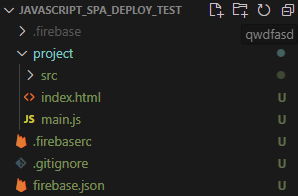
세팅이 되었으니 firebase deploy을 해주면 배포가 완료되고 404에러도 발생하지 않는다!
💠 Netlify
Netlify로 Github의 repository를 가지고 와서 간단하게 배포를 할 수 있었다.
예전엔 가지고 있는 파일을 드래그해서 적용해보는 방식 밖에 못해봤었는데,
사이트를 생성하는 절차안에 환경변수를 추가할 수 있는 부분이 있었고
빌드 도구를 사용하는 경우 빌드명령 설정 또한 할 수 있었다.
Netlify에서 Fallback
_redirect 파일을 생성하고 아래의 코드를 추가해준다.
/* /index.html 200
변경 적용하기
commit, push 후
netlify의 상단메뉴 Deploys - Trrigger deploy - Deploy site 버튼을 누르면 repository가 재배포 된다.
Vercel
netlify와 비슷해서 비슷한 방식으로 Deploy하면 된다.
개인적으로 배포 완료 후 나오는 폭죽 떨어지는게 마음에 들었다 🎉
root에 vercel.json 파일을 생성하고 아래의 코드를 추가해준다.
{
"routes": [{ "src": "/[^.]+", "dest": "/", "status": 200 }]
}처음 만들 때 main브랜치로 자동으로 만들어지고
vercel 브랜치를 생성하고 파일 추가 후 push하면 자동으로 vercel의 build가 이루어진다.
브랜치를 vercel로 지정을 해주려면 View Domains 버튼 - Git - Production Branch 에서
브랜치를 변경해주면 된다.
✍ 느낀 점
지금까지 github이나 netlify로 간단하게 배포하는 것 밖에 몰랐었는데
이번에 다양하게 배포를 하는 방법을 알게 되었다.SPA의 404처리를 어떻게 해야하는지 과제를 하면서도 궁금함이 있었는데과제가 끝나고 바로 다음 강의에서 다뤄주셔서 감사했다!
노션 과제의 코드리뷰가 끝나면 리팩토링 및 추가 기능 구현 후 배포까지 해 볼 예정이다.
'스터디' 카테고리의 다른 글
| 프로그래머스 데브코스 TIL - Day 26 / 고양이 사진 검색기 (0) | 2022.04.23 |
|---|---|
| 프로그래머스 데브코스 TIL - Day 25 (0) | 2022.04.22 |
| 프로그래머스 데브코스 TIL - Day 23 / 과제 제출 및 회고 (0) | 2022.04.21 |
| 프로그래머스 데브코스 TIL - Day 22 (0) | 2022.04.20 |
| 프로그래머스 데브코스 TIL - Day 21 (0) | 2022.04.18 |
